chm文件怎么打开-小编教你怎么打开chm文件?
来源:game773整合
作者:
时间:2024-03-28 10:13
小编:773游戏
很多人可能接触到一些比较少见的格式会有很多不懂的地方,比如chm格式,相信还有很多人基本上是没有见过这种格式的文件,那么当我们遇见这种格式的文件我们应该怎么去打开它呢?下面,小编给大家分享打开chm文件的经验。
有没有人给您发送过 CHM文件,而您却不知道该如何打开?可能您在电脑上发现了一个 CHM文件却不知道这是做什么用的?Windows可能会告诉您无法打开文件,那怎么打开chm文件?下面,小编给大家带来了打开chm文件的图文。
怎么打开chm文件
首先找到下载的以.CHM为后缀的文件文件

chm图-1
找到文件后,右键点击——>选择打开方式,点击

打开chm图-2
点击之后会弹出一个窗口,让你选择一个打开文件的程序,来打开程序,对于次文件我们点击浏览

打开chm图-3
点完浏览后,我们在系统中选择打开文件的程序,首先打开C盘,在C盘目录下有个windows

chm文件图-4
点击windows,在windows下找到hh.exe文件,双击

chm文件图-5
双击之后,会弹出一个窗口,我们将“始终使用选择的程序打开”勾选上,点击确定
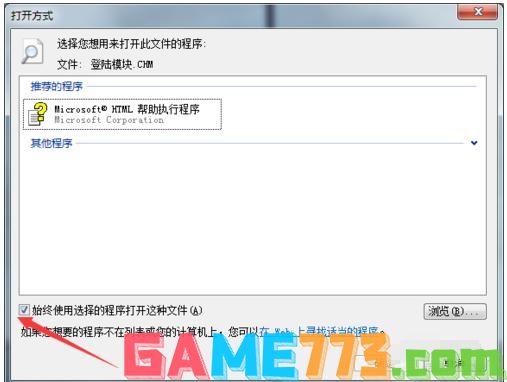
chm文件图-6
点击确定之后,程序就打开了

打开chm图-7
上文即是chm文件怎么打开-我教你怎么打开chm文件?的全部内容了,文章的版权归原作者所有,如有侵犯您的权利,请及时联系本站删除,更多.chm相关资讯,请关注收藏773游戏网。
下一篇:最后一页














